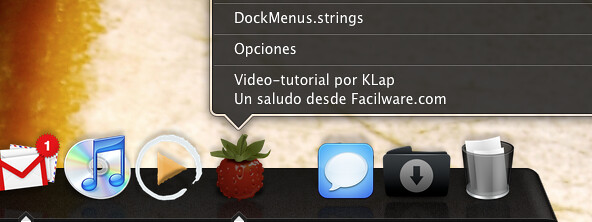Windows 8 ha supuesto una alegría y una decepción a partes iguales. Una alegría porque el sistema ha sido optimizado muy bien, llegando incluso a dar una sensación de rendimiento del doble de ágil que Windows 7 (y miren que Windows 7 es ágil) sobre la misma máquina…. Así pues, mi vetusto portátil con 4 añitos ya a sus espaldas goza de una segunda juventud. Una decepción porque como a estas alturas sabrás, los cambios realizados en la interfaz puede que beneficien a equipos como tablets, pero perjudican gravemente la experiencia de uso en un PC corriente, dejando al escritorio clásico relegado a un segundo plano, cubierto por una interfaz que si bien cuenta la leyenda que te puedes acostumbrar a ella, no tiene porqué ser así… y es que los usuarios no somos quienes deberíamos acostumbrarnos a un sistema, sino el sistema a nosotros.
Pues bien, en el videotutorial que tenéis en la cabecera de esta entrada, veréis el resultado de haber instalado Windows 8 en mi equipo y de haberlo combinado con Classic Shell para Windows 8, una herramienta completísima que hará que Windows 8 además de volver a tener un completo menú inicio, nuestro equipo inicie directamente en el escritorio clásico, todo sin perder ni una sola funcionalidad de Windows 8, amén de un gran rendimiento (en el vídeo puede parecer que no va muy suave en algún momento, pero se debe únicamente al capturador de vídeo).
Enlace: Classic Shell para Windows 8